VidCoder是一款免费开源的DVD/蓝光视频抓取和转码软件,用户界面友好,以HandBrake作为编码引擎,支持视频下载、编辑、配字幕、上传等等功能。当我们看一些视频没有字幕,不妨用这个视频编辑工具来自己添加字幕。

功能介绍
1、DVD光盘
VidCoder可以翻录DVD,但不会破坏大多数商业DVD中的CSS加密。你有几个选项来删除加密:
AnyDVD HD(121美元,即时移除加密,为新游戏提供最佳支持)。
Passkey Lite(免费,即时移除加密)。
MakeMKV(免费,需要在编码之前拷贝到硬盘)。
DVD Decrypter(免费,需要在编码之前拷贝到硬盘,不再更新)。
2、蓝光射线
VidCoder不会失败AACS或BD +蓝光加密。有几个选项可以删除它。
3、视频质量选项
简短版本:使用恒定质量编码。当您不需要严格控制输出大小时,这是对视频进行编码的最佳方式。
4、背景
通过确定编码帧与原始帧的接近程度,您可以测量给定帧视频的图像质量。较低质量的图片可能模糊或具有块状视频伪影。
在图片质量和使用的数据量之间存在权衡。当您将更多数据应用于图片时,图片质量会提高。在某些时候,你会看到一张好看的照片,甚至当你应用更多的数据时,它看起来也不会更好。
并非所有视频都是平等的。具有大量运动或复杂细节的视频更难以压缩。使用相同数量的数据时,复杂的视频将比简单的视频具有更差的图片质量。相反,复杂的视频需要更多的数据才能达到相同的质量水平。
5、平均比特率(一次)
这是许多人已经意识到的最古老的模式。您正在指定允许每秒进行视频压缩的数据量。数字越高,质量越高。但是,由于编码器正在处理视频,因此无法知道视频的其他部分是什么,因此它最终将数据均匀地分布在视频中。这是不受欢迎的,因为它的简单部分正在被数据浪费在它们身上。如果您降低比特率以使这些部件有效,那么复杂的部件看起来非常糟糕。
6、平均比特率(两路)
两遍编码是解决这个问题的一种方法。它对整个视频进行了初步扫描:只是对它的外观做了一个很好的概念。它可以计算出如何将数据从简单场景转移到更复杂的场景,同时仍保持视频的整体平均比特率。因此,当第二遍出现时,您可以根据您选择的比特率获得整体更美观的视频。
7、目标大小
目标大小只是平均比特率的一个额外步骤。它根据所选音频轨道和视频长度进行一些计算,以确定适当的视频比特率,这将导致指定的目标文件大小。
8、质量稳定
用户不需要指定比特率或文件大小,而是指定要拍摄的特定图片质量编号(CRF)。在x264中,较低的值意味着较高的质量和较高的值意味着较低的质量。这有点倒退,但它是一个非常简单的系统。合理的质量目标通常从18-25。
软件特色
1、多线程。
2、MP4,MKV容器。
3、H.264编码与x264,世界上最好的视频编码器。
4、完全集成的编码管道:一切都在一个进程中,没有庞大的中间临时文件。
5、H.265,MPEG-4,MPEG-2,VP8,Theora视频。
6、AAC,MP3,Vorbis,AC3,FLAC音频编码和AAC / AC3 / MP3 / DTS / DTS-HD直通。
7、视频的目标比特率,大小或质量。
8、2遍编码。
9、Decomb,detelecine,反交错,旋转,反射过滤器。
10、批量编码。
11、即时来源预览。
12、创建小型编码的预览剪辑。
13、暂停,恢复编码。
使用方法
1、首先选择需要的视频文件;
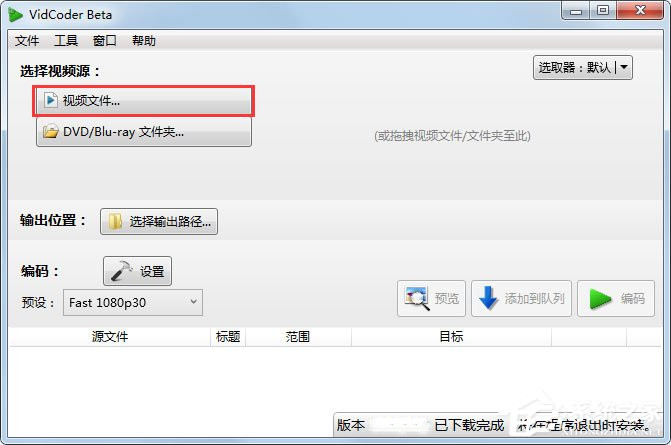
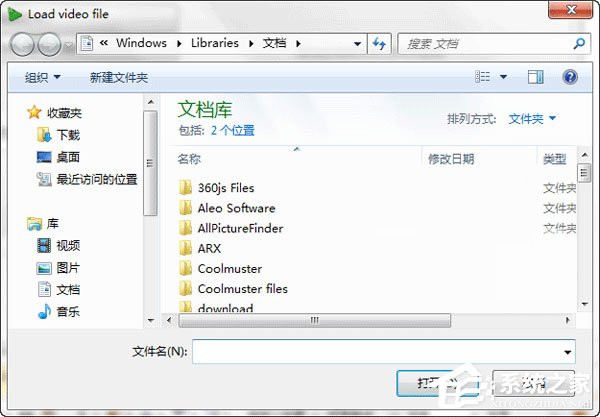
2、进行转码编码设置;

3、设置完成后直接点击【编码】就行了。

更新日志
V7.14 2022.4.12
在主窗口中增加了编辑字幕和音频轨道名称的功能。
增加了从源视频中保存字幕音轨名称的功能。
在文件源的搜索栏上添加了时间戳,以便更容易与源进行比较。
更新了 “保留文件上的创建/修改时间 ”选项,也保留了 “媒体创建 ”扩展属性。
删除了设置默认输出文件夹的要求。现在默认选择用户的 “视频 ”文件夹。
清理了标题下拉中小时数的前导零。
改进了编码失败的错误记录。
更新了核心。
修正了超过 24 小时的视频持续时间的格式化问题。
修正了缺少 x264 日志信息的问题。
修正了编辑队列项目后切换到章节范围选择模式时,开始/结束章节开始为空白的问题。
修正了微软商店版本的 “打开应用程序数据文件夹 ”命令,当一个正常的应用程序数据文件夹已经存在时。
修正了主窗口上副标题列表的读屏器行为。

Kdenlive官方版是一款十分优秀的视频剪辑软件,该软件功能强大全面,不仅提供了kde、ffmpeg、qt这些开源组织和相关软件,还能够帮助大家轻松快捷的得到各种视频特效,使用后可以更轻松便捷的剪...

芯象导播是一款功能强大的跨平台推流和导播工具,支持数十种输入源类型,而且该软件还可以实时进行机位无缝切换,同时通过网络聚合来最大化使用网络链路,支持更高清的画质,拥有一键美颜功能,...

讯飞绘文官方最新版是一款集多种功能于一体的智能创作平台,该软件不仅能够帮助用户筛选个性化选题,而且还可以帮助用户实时的捕捉热点,并支持写作、配图、排版、润色、发布、数据分析等,系统...

Intel蓝牙驱动官方最新版是英特尔官方专为旗下电脑蓝牙提供的驱动程序。这里为大家提供的是最新版的驱动,可以提供稳定的蓝牙连接以及与各种蓝牙设备的兼容性。带给用户一个更好的使用体验,有...

Twinkle Tray是一款功能强大的屏幕亮度调节工具,不仅能够轻松实现所有显示器亮度的同步调节,确保每个屏幕的亮度一致,也可以单独对某一台显示器进行亮度调整,满足多显示器不同亮度需求,此外...

MPC-HC是一个非常轻量级的开源媒体播放器,不仅支持几乎所有常见的视频和音频格式,同时能够有效地解码高清视频和复杂的音频格式,播放质量高,音质和画质出色,并支持硬件加速,可以更好地利用...
发表评论
共0条
评论就这些咯,让大家也知道你的独特见解
立即评论以上留言仅代表用户个人观点,不代表系统之家立场